驱动是指驱动计算机里软件的程序,有时候我们可以通过更新驱动来修复一些问题,那怎么更新win11驱动呢,我们首先进入win11电脑的设置选项,点击Windows更新,更新系统即可更新驱动,也可以尝试去设备管理器中,找到相对应的驱动程序进行更新。
win11驱动更新教程
方法一
1、首先点击任务栏中的开始菜单
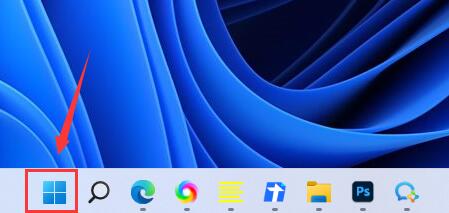
2、接着在其中找到并进入“设置”
3、然后点击左边最下方的“Windows更新”
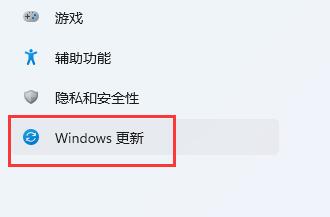
4、最后在其中自动更新系统就可以更新win11驱动了
方法二
1、如果系统更新驱动失败,也可以去设备管理器中更新
2、首先也是打开开始菜单,这次在上方搜索并打开“设备管理器

3、在其中右键选中想要更新的驱动,点击“更新驱动程序”
4、最后在其中选择“自动搜索驱动程序”就能自动更新了
相关阅读
热门教程
最新教程